作者:三郎老师
我们使用prmiere剪辑视频一般都会添加视频效果,但是添加了过多视频效果之后,在播放视频进行预览时,就会发现视频播放非常卡顿,那有什么办法解决吗?
答案是可以的,下面三郎老师就来告诉你如何解决!
如下图所示,三郎老师加了“镜头光晕”这个视频效果之后,上方就出现了红色的线条,这条红线就表示办法会非常卡顿!
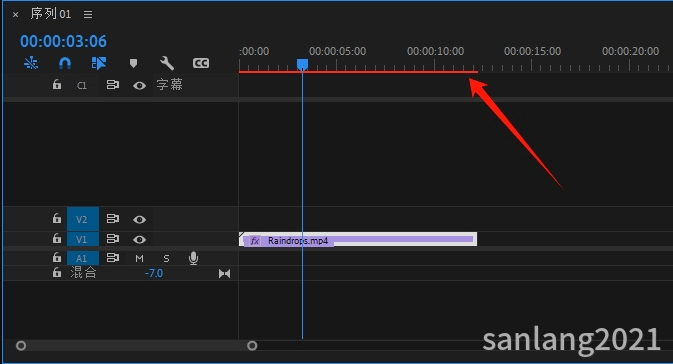
解决方法就是使用渲染的功能,如下图所示;
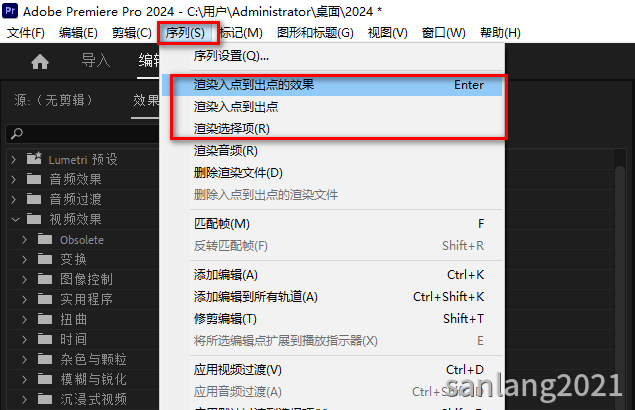
如果轨道上有很多个素材,只有某一段添加视频效果,且轨道上方出现红线,我们就对这一段设置入点和出点,然后单击菜单栏“序列”里的“渲染入点到出点的效果”,或者直接按Enter键,就会对这一段进行渲染,如下图所示;
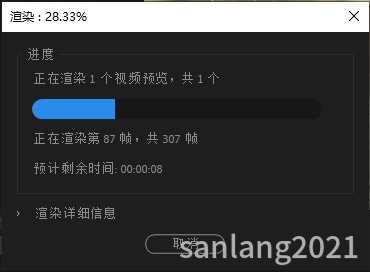
渲染完成之后,原本红的线就变成了绿线,绿线就表示播放非常流畅,不会有任何卡顿,如下图所示;
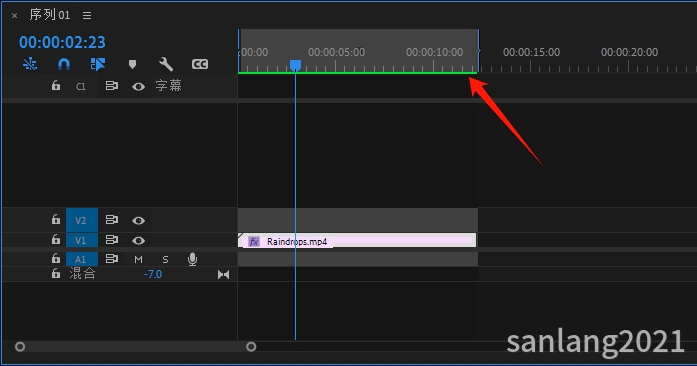
你也可以使用“渲染入点到出点”这个功能!
对于“渲染选择项”我们要先单击轨道上需要渲染的视频素材,单击选中之后才可以使用这个功能!
除了使用渲染这个功能之外,我们还可以关闭其他占用大量系统资源的程序,确保足够的内存和处理器性能可供Premiere使用!
对于剪辑过程中的卡顿现象,我们可以降低回放分辨率、使用代理功能,最重要的是提高电脑配置,不要出现小驴拉大车的情形!
以上就是三郎老师给大家介绍的“premiere添加视频效果后播放非常卡顿怎么办”相关知识,希望对你学习pr有所帮助!
操作Pr遇到问题,欢迎咨询我,我的微信号:sanlang2021,老师的一句话可能解决你几个小时解决不了的问题!
或付费29元进老师的指导群,实时获得老师在线咨询指导!
三郎老师制作了2套pr精品付费教程,三郎出品,必属精品!点击下图购买;
premiere基础篇教程
三郎老师还录制了剪映专业版、会声会影、傻丫头字幕精灵、audition、camtasia、edius等视频教程,三郎出品,必属精品!
同时欢迎关注我的微信公众号:三郎会声会影,及时收到更新的知识点!
知识有价,时间无价!
码字不易,且看且珍惜,谢谢!
